Examen de lapplication : Enregistreur dappels - Cube ACR
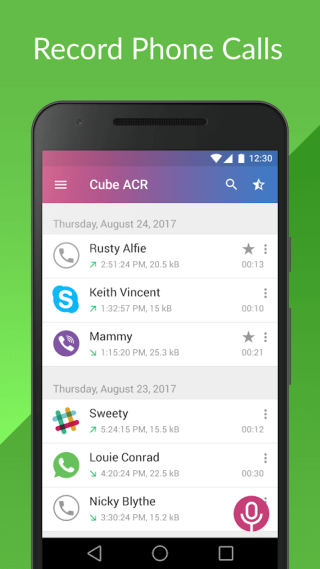
Découvrez l
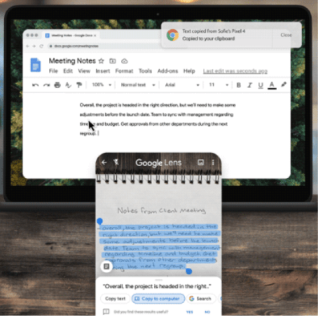
L'application Google Lens possède des fonctionnalités étonnantes, et nous aimerions les énumérer pour vous. Que ce soit pour tout savoir sur le livre en scannant sa couverture ou en identifiant des objets autour de vous. Il a aidé les utilisateurs à bien des égards. Nous aimerions parler de ces fonctionnalités, qui vous aideront dans la vie de tous les jours. Actuellement, l'application Google Lens n'est disponible que pour les appareils Android. Vous pouvez obtenir l' application sur Google Play Store, et cela fonctionne bien avec l'appareil photo intégré. L'application Google Lens pour les appareils iOS est disponible pour l'utilisation de l'identification d'objets et d'autres fonctionnalités. Apprenons quelques-unes des dernières fonctionnalités et autres utilisations uniques de Google Lens sur votre smartphone.
Utilisez ces fonctionnalités pour vous simplifier la vie avec l'application Google Lens
Voici quelques-unes des meilleures fonctionnalités de l'application Google Lens. Avec les dernières mises à jour de Google Lens, qui rendront désormais l'application plus puissante pour être utilisée sur plusieurs appareils.
1. Prononciation

Source de l'image : site officiel de Google Blog
Vous êtes sur le point de lire un script pour une vidéo ou un discours et vous ne savez pas comment prononcer un mot ? Utilisez l'application Google Lens pour vous aider, avec la numérisation à l'aide de l'appareil photo du téléphone. Vous pouvez signaler le texte à Google Lens, puis sélectionner le mot. Appuyez sur le bouton Écouter à l'écran, qui est un ajout récent à l'application Google Lens. Il jouera le mot sur votre haut-parleur pour que vous compreniez comment le prononcer.
2. Copier sur l'ordinateur

Source de l'image : site officiel de Google Blog
L'application Google Lens peut désormais être beaucoup plus utile avec la nouvelle fonctionnalité. Cela vous permettra de copier une note manuscrite à envoyer directement sur votre ordinateur. Il nécessite que vous ayez un appareil connecté au même compte Google que sur votre smartphone. Tout ce que vous avez à faire est de signaler l'appareil photo à Google Lens pour le détecter et l'afficher dans le texte. Maintenant, vous verrez les options en dessous, appuyez sur Copier sur un ordinateur. Le texte ira immédiatement au compte Google connecté, et vous pouvez l'utiliser sur votre ordinateur avec la commande coller.
3. Traduire des mots

Une autre caractéristique de Google Lens est qu'il peut récupérer les mots de l'écriture manuscrite, de la copie imprimée. Les gens peuvent l'utiliser pour copier un texte lorsqu'ils sortent rapidement. Considérez-le comme la façon de prendre votre liste de courses avec votre téléphone. Vous essayez de rechercher cette citation ? Scannez-le simplement avec votre application Google Lens. Vous pouvez également traduire les mots à l'aide de l'application Google Lens et vous aider dans un pays étranger.
Lire la suite : 10 applications indispensables sur téléphone Android
4. Suivre les colis

Utilisez Google Lens pour suivre vos colis avec sa merveilleuse technique de numérisation. Si vous vous inquiétez toujours du moment où vos colis atteindront leur destination, cette application est faite pour vous. Tout ce que vous avez à faire est de pointer votre appareil photo vers les détails de l'emballage. L'application Google Lens récupérera ensuite les informations et recherchera sur Google la page de détail du suivi de la logistique. C'est un moyen clair et facile de garder une trace de tous les colis que vous envoyez. En tant qu'unité de vente au détail ou de fabrication, vous pouvez beaucoup profiter de cette application.
5. Ajouter des contacts professionnels
Pressé, mais besoin d'obtenir ces informations de contact avec vous après une réunion avec un client. Faites simplement glisser votre téléphone et scannez la carte de visite. Votre travail sera effectué par l'application Google Lens, car elle enregistre les détails. Il vous suffit donc d'ouvrir votre application et de numériser toutes les cartes de visite pour les essayer. Il vous donne des résultats instantanés de Google pour les images et également la possibilité d'ajouter les détails sur le contact.
6. Détecter les URL d'autres appareils
Cela a été un problème depuis toujours car nous voulons ouvrir les mêmes pages Web depuis le bureau. Une méthode consiste à mettre en signet la page Web et à l'utiliser dans l'appareil synchronisé avec le même compte Google. L'application Google Lens vous permet de copier plus facilement ces URL depuis l'ordinateur. Il suffit de signaler la caméra du téléphone sur la barre d'adresse de votre navigateur. L'application Google Lens fonctionne comme un charme pour récupérer le texte, puis vous pouvez voir les résultats de la recherche. Ouvrez la page Web directement sur votre téléphone mobile.
7. Obtenir des informations sur les objets dans les images

Pendant que vous effectuez une recherche d'images sur Google, vous verrez maintenant une icône Google Lens dessus. Vous pouvez appuyer dessus et sélectionner certains objets pour rechercher plus à leur sujet. Cela fonctionne également pour l'application Google Lens car cela vous aidera à découvrir les objets que vous regardez. Il peut s'agir de n'importe quel objet tel qu'un sac, et vous pouvez obtenir des sites Web d'achat en tant qu'informations connexes. Pointez la caméra sur un objet, puis appuyez sur l'élément que vous devez inspecter en ligne. Cela vous aidera à trouver des résultats de recherche Google dessus avec des objets similaires.
Emballer
Ce sont toutes des façons uniques pour vous d'utiliser l'application Google Lens sur votre téléphone. Avec la dernière fonctionnalité ajoutée à la recherche Google, vous pouvez également rechercher les éléments sur les images. Cette fonctionnalité fonctionne également pour les appareils iOS, alors profitez du petit changement que vous pouvez voir avec la mise à jour Chrome.
Nous espérons que cet article vous sera utile car vous pouvez utiliser Google Lens pour plusieurs raisons. Nous aimerions connaître votre avis sur ce post pour le rendre plus utile. Vos suggestions et commentaires sont les bienvenus dans la section commentaires ci-dessous. Partagez l'information avec vos amis et d'autres personnes en partageant l'article sur les réseaux sociaux.
Nous aimons vous entendre!
Nous sommes sur Facebook , Twitter , LinkedIn et YouTube . Pour toute question ou suggestion, veuillez nous en informer dans la section commentaires ci-dessous. Nous aimons revenir vers vous avec une solution. Nous publions régulièrement des trucs et astuces ainsi que des solutions aux problèmes courants liés à la technologie. Abonnez-vous à notre newsletter pour recevoir des mises à jour régulières sur le monde de la technologie.
Rubriques connexes:
5 alternatives à Google Lens pour votre smartphone.
Copiez le contenu de manuels à l'aide de Google Lens.
Meilleures applications de synthèse vocale pour Android.
Comment importer des signets dans Google Chrome à partir d'autres navigateurs
Découvrez l
Découvrez comment accéder à Spotify Web Player et l
Threads est une nouvelle application créée par Instagram où les utilisateurs peuvent publier des fils de discussion, répondre aux autres et suivre les profils qui les intéressent. C'est un concurrent direct de Twitter.
Dans notre monde presque entièrement numérique, la perte de données peut être dévastatrice, surtout si ces données se trouvent être une sauvegarde Skyrim dans laquelle vous avez plongé des centaines d'heures. La bonne nouvelle est que le stockage en nuage permet de sauvegarder vos données pour n'importe quelle raison, que vous essuyiez votre console ou parce que vous savez que si vous devez recommencer, vous allez jouer un archer furtif et tout ira être fini.
Grâce à la pandémie, beaucoup ont suspendu leurs projets de mariage. Même avec la levée des restrictions, il y a beaucoup de tracas et de longues listes d'attente car les sites gèrent les arriérés.
Lorsque vous êtes à l'université, il peut être difficile de trouver du temps pour travailler à temps partiel. La bonne nouvelle est que vous avez déjà toutes les compétences dont vous avez besoin pour gagner de l'argent à côté, tout cela en travaillant comme tutorat pour les étudiants.
Moins d'un mois avant les États-Unis
Avez-vous déjà voulu partager une vidéo YouTube avec quelqu'un, mais souhaité qu'elle n'ait pas à commencer au tout début. Par exemple, si vous voulez que quelqu'un voie quelque chose qui se passe 6 minutes et 23 secondes après le début de la vidéo, vous devez soit le laisser le regarder depuis le début, soit lui dire qu'il doit passer à ce point.
Si vous avez passé beaucoup de temps à utiliser DoorDash, vous savez à quel point la commande de livraison de nourriture via le service peut coûter cher. L'offre DoorDash DashPass pourrait potentiellement vous faire économiser beaucoup d'argent.
Google a intégré un outil d'enregistrement d'écran dans Chrome OS 89 principalement pour favoriser l'apprentissage virtuel. Si vous suivez de nombreux cours en ligne sur votre Chromebook ou si vous enseignez à des étudiants en ligne, l'outil vous permet d'enregistrer des leçons, des rapports et des présentations à des fins de référence.








